Sicuramente molti di voi useranno il proprio blog per guadagnare quel poco che serve per pagare lo spazio WEB che il sito richiede. Ci sono altri invece che voglio far diventare il proprio sito web, una fonte di guadagno, che possa sostituire in pieno un lavoro vero e proprio diventando così l’unica fonte di rendita. Per arrivare a far diventare il proprio blog, l’unica fonte di rendita, servono ore di lavoro passate dietro all’ottimizzazione di tutto il blog stesso ma anche all’ottimizzazione della posizione degli annunci pubblicitari.
Oggi Geekissimo vi vuole aiutare in quest’arduo lavoro, segnalandovi un piccolo codice che vi permetterà di inserire un annuncio pubblicitario subito dopo il primo post. Sicuramente porre un annuncio pubblicitario, subito dopo il primo post è qualcosa che vi permetterà di ottenere maggiori clic su questi annunci, perché sono visti da molti utenti e sono soggetti a più attenzioni. Non perdiamoci in chiacchiere inutili, dopo il salto trovate, il codice da utilizzare e le relative spiegazioni.
La prima cosa da fare è aprire il file Index.php del vostro tema. Dopo aver fatto questo, cercate la seguente riga PHP.
< ? php endwhile;?>
Dopo questa riga inserite il seguente codice:
< ?php if(!$show_ads){ ?>
Inserisci il codice qui
< ? php show_ads = $ 1;)?>
Sostituite la parte centrale con il codice del vostro banner pubblicitario e il gioco è fatto. Semplice no?!
Via | HackWordpress





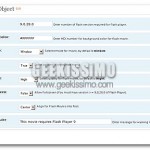

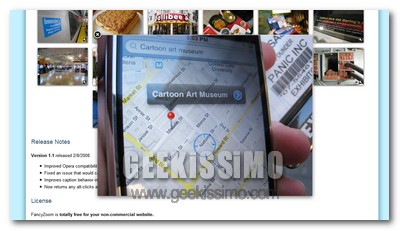
a me non funziona… c’è qualche plug-in da inserire? Mi appare in home il codice
io ho alla fine del ciclo. Grazie
Bell’articolo. Ma non sarebbe stato meglio suggerire di utilizzare Post Layout che fa la stessa cosa? 😛
si ma voi con google adsense vi pagate il mutuo della casa o dell’auto a quanto pare 🙂
scherzo …. mi piace molto questo blog ….continuate così
Correggi il codice con questo che è tutto sbagliato.
//codice
Per chiunque voglia utilizzare il codice proposto da Geekissimo, vorrei render noto che è sbagliato.
Suggerisco di utilizzare il codice dell’articolo originale. Conviene.
Ciao,
a me il codice non funziona
Per il tema MistyLook non è possibile utilizzarlo in quanto il codice del file index.php non contempla
.Dunque mi vien da chiedere: per i temi che non hanno
nel index.php, come è possibile una tale modifica?Il codice è sbagliato.
Non riesco a postarlo.
Qui trovate il codice corretto:
http://www.pastebin.sk/7848/
Ciao! 🙂
A me non funziona neanche quello riportato su questo sito… Forse sarà qualche problema di compatibilità con wordpress?…
neanche a me funziona. Evidentemente hanno sbagliato qualcosa nel postare o si sono dimenticati di segnalare qualche plug-in.
Io trovato comodo usare i temi k2 di wordpress che hanno già queste funzioni integrate
A me funziona questo ma lo mette in fondo alla pagina, dopo tutti i post…
http://www.pastebin.sk/7848/
è un pò più laborioso ma si può impostare su qualsiasi template..